Das letzte große Windows 10 Update, welches die Versionsnummer 1809 bringen sollte, brachte leider auch einige Probleme mit sich. Diese waren so schwerwiegend, dass sich das US-Unternehmen dazu entschloss, den Roll-Out des Oktober Updates zu stoppen.
Von den Usern, die das Update schon installiert haben, klagen nun leider einige über Probleme. Speziell bei Laptops oder PCs von HP, soll es teilweise zu Abstürzen mit einem Bluescreen of Death (BSOD) kommen, und das ausgerechnet nach der Installation des Updates KB4464330, welches eigentlich den Fehler mit dem Datenverlust durch das Windows 10 Oktober 2018 Update beheben sollte.
Wenn Ihr auch ein HP Gerät habt und von den Abstürzen betroffen seid, dann ist die heutige Anleitung genau das Richtige für euch. Denn wir zeigen euch heute, wie Ihr mit wenigen einfachen Schritten den Bluescreen umgehen könnt.
Beheben eines BSoD-Fehlers
Ein wichtiger Hinweis vorab: Diese beschriebene Prozedur ist kein offizieller Fix von Microsoft. Das bedeutet, dass die Durchführung der genannten Schritte auf eigene Gefahr passiert. WindowsUnited übernimmt keine Haftung.
- Startet euren Rechner um in die Einstellungen für den Erweiterten Start zu gelangen
- Normalerweise sollte der Rechner nach dem Bluescreen automatisch zu den Erweiterten Starteinstellungen wechseln. Sollte er es nicht tun, drückt nach dem Windows-Logo den Netzschalter und schaltet den Computer aus. Diese Prozedur macht Ihr 3-mal hintereinander. Anschließend gelangt Ihr automatisch in das Menü.
- Wenn ihr beim erweiterten Start angekommen seid, klickt Ihr auf den Button Problembehandlung
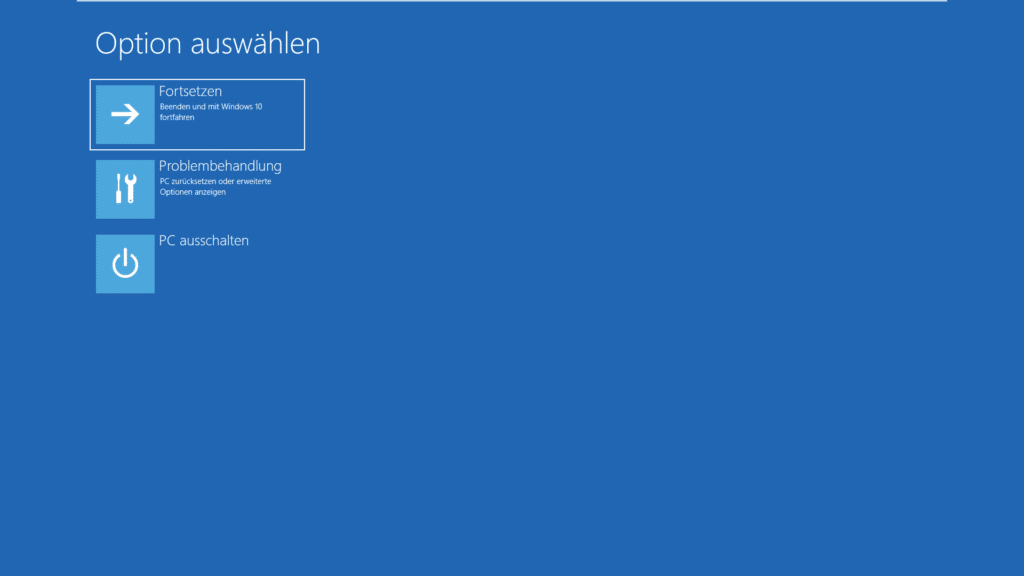
- Nun bekommt Ihr die Auswahl zwischen „Diesen PC zurücksetzen“ und „Erweiterte Optionen“. Klickt auf Erweiterte Optionen
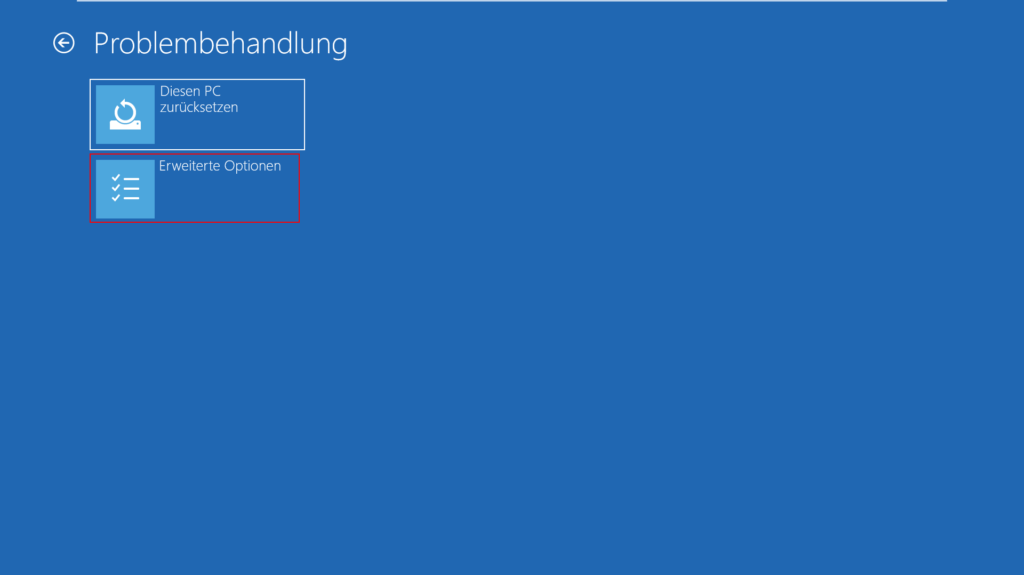
- Im folgenden Fenster klickt Ihr nun auf Eingabeaufforderung
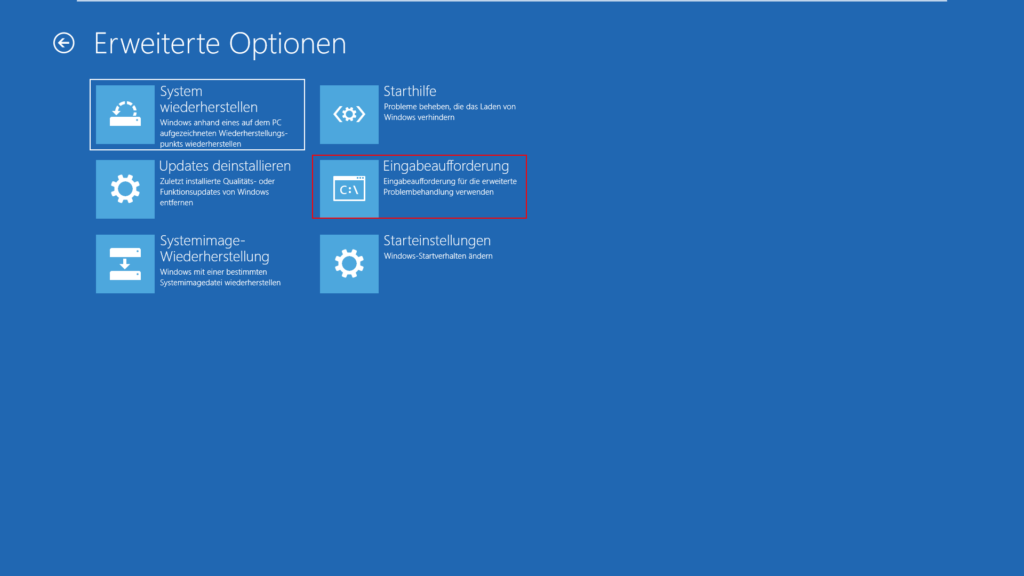
- Der Computer startet neu und bringt euch in das Menü der Eingabeaufforderung. Hier wählt Ihr den Benutzer aus, um euch anzumelden
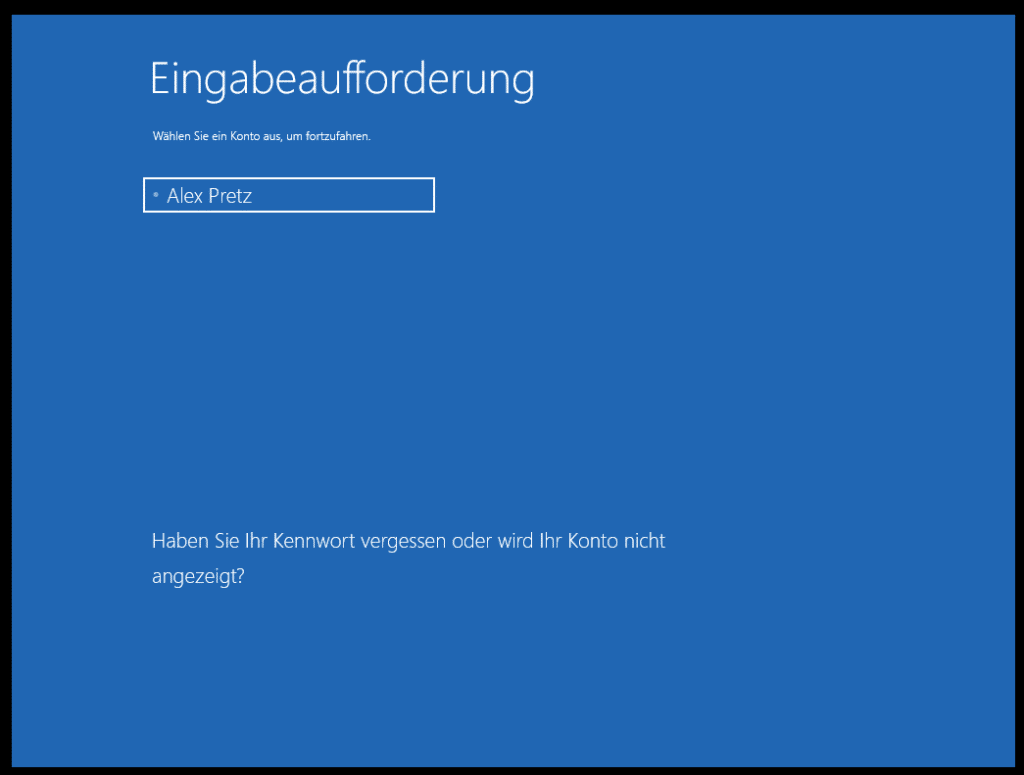
- Anschließend gebt Ihr euer Passwort ein und landet in der Eingabeaufforderung
- Dort führt ihr nun folgende Befehle aus:
- cd C:\Windows\System32\drivers
- Dieser Befehl bringt euch in ein neues Verzeichnis, den Ordner Drivers
- ren HpqKbFiltr.sys HpqKbFiltr.sys.old
- Dieser Befehl benennt die Datei um. Da es sich um eine Systemdatei handelt, wird diese beim Neustart neu erstellt. So sind alle fehlerhaften Inhalte aus der Datei gelöscht und werden neu erstellt.
- Exit
- Ihr verlasst nun die Eingabeaufforderung.
- Nach einem Neustart sollte euer HP Gerät nun nicht mehr abstürzen.
- cd C:\Windows\System32\drivers
Wir hoffen dass die Anleitung euren Computer wieder funktionsfähig macht! Lasst doch einen kurzen Kommentar da, ob die Anleitung funktioniert hat.
via WindowsCentral









Man sollte in dem Artikel erwähnen, dass nur Nutzer von HP-Laptops davon betroffen sind… Siehe winfuture.de
Nicht nur Laptops, sondern auch Desktops mit z.B. einer 1803 Installation. HP EliteDesk, ProDesk etc.. Übrigens liegt es nicht nur an diesem KB. Der HpqKbFiltr.sys Treiber wird automatisch über die Windows Updates mit dem HP Development Company, L.P. – Keyboard -7/11/2018 11.0.3.1 installiert.
Statt den Computer hart auszuschalten, was ich nur im Notfall empfehle, einfach Shift-Taste drücken, Shift-Taste gedrückt halten und auf Start-Neu Starten klicken. Dann bootet der Rechner direkt in die Erweiterten Starteinstellungen.
Alternativ geht auch Shift-F8 während des Bootens.
Leider kaum möglich wenn der Rechner hochfährt und abstürzt mit BSOD, da kommt man nicht mal so weit um den Neustart auszuwählen 🤔
Sind auch bei Windows 7 Problem bekannt? Heute das Update installiert, tot. Es kommt nur die Meldung Windows wird gestartet und dann passiert nix mehr. Jemand ne Idee?
Mein acer notbook auch 🙄
Bei mir genügt „del c:\windows\system32\drivers\hpq*.*“ und dann „exit“
Hatte auch Bluescreens nach dem letzten Windows-Update, hab aber keinen HP-Rechner. Funktioniert die Behebungsprozeduzr auch bei Nicht-HP-Rechnern?